Постоји много различитих верзија КееПасс-а. Постоје КееПассКс, оригинал и КеиПасс2. У овом туториалу ћемо се фокусирати на то како инсталирати КееПасс 2 на ваш Линук оперативни систем.
Убунту
sudo apt install libmono-system-xml-linq4.0-cil libmono-system-data-datasetextensions4.0-cil libmono-system-runtime-serialization4.0-cil mono-mcs mono-complete keepass2
Дебиан
sudo apt-get install libmono-system-xml-linq4.0-cil libmono-system-data-datasetextensions4.0-cil libmono-system-runtime-serialization4.0-cil mono-mcs mono-complete keepass2
Арцх Линук
sudo pacman -S keepass
Федора
sudo dnf install keepass
ОпенСУСЕ
sudo zypper install keepass
Остало
КееПасс 2 је прилично популаран, због свог додаткаподршка и огромна количина мобилних апликација и додатака за прегледач који раде с тим. Као резултат тога, корисници на готово било којој Линук дистрибуцији могу добити инсталирану копију. Да бисте га подстакли на свом систему, отворите менаџер пакета (или софтверску продавницу), потражите КееПасс2 и инсталирајте га.
Извоз лозинки
Да бисте направили базу података КееПасс2 лозинке, требаће вамувести лозинке. За велику количину корисника Линук-а то значи извоз лозинки директно сачуваних у Гоогле Цхроме / Цхромиум или Фирефок. У овом одељку уџбеника показаћемо вам како извести лозинке сачуване унутар прегледача и сачувати их у датотеку за увоз у нову КееПасс2 базу података.
Цхроме / хром
Гоогле Цхроме има прилично пристојну лозинкуфункција управљања. Лозинке су на пассвордс.гоогле.цом, а сви ваши приватни подаци у рукама су Гооглеа. Ово делује за већину људи, али ако се желите макнути од Гоогле-а и прећи на КееПасс2, ево где да почнемо.
Прво идите на адресну траку и унесите: цхроме: // флагс /
Ово отвара страницу експерименталних заставица претраживача. Одавде ћете требати потражити функцију за увоз / извоз лозинке. Померите се кроз дугачку листу. Или притисните Цтрл + Ф и откуцајте „Увоз и извоз лозинке“.
Кликните на дугме за укључивање да бисте укључили функцију Увоз / Извоз у прегледачу.
Затим пронађите „Омогући поставке дизајна материјала“ и поставите га на „онемогућено“.
Након искључивања ове функције, Цхроме ће вас затражити да поново покренете прегледач. Кликните на дугме за поновно покретање.

Када се прегледач поново отвори, отворите подешавања и откуцајтецхроме: // поставке / лозинке? сеарцх = лозинке у адресној траци. Кликните дугме за извоз и сачувајте базу података лозинки као ЦСВ датотеку на вашем Линук рачунару.
Фирефок
За разлику од Цхроме-а, Фирефок нема могућност -барем изворно - за извоз лозинки. Да бисте испунили овај задатак, прво морате да инсталирате додатак. Након инсталирања, идите на Фирефок додатке, пронађите „Извозник лозинки“ и кликните на дугме са преференцијама.
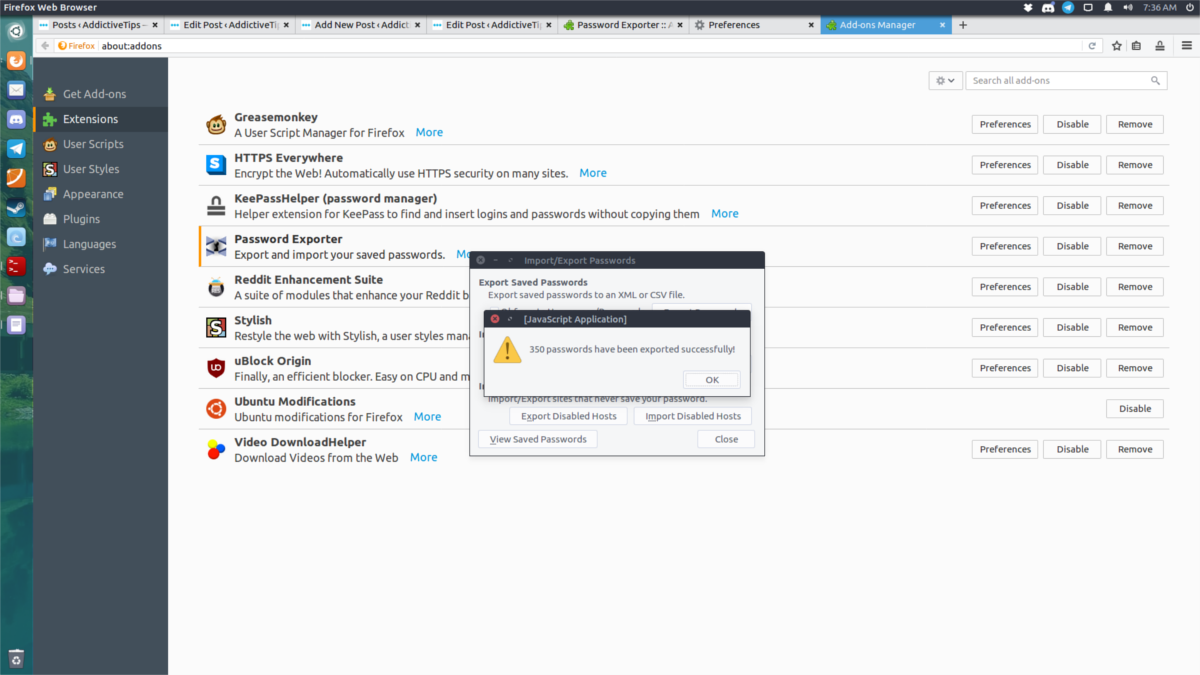
Ово отвара главни прозор Извозника лозинки. Одавде је могуће извести све своје лозинке. Кликните на „Извези лозинке“. Ово хвата све сачуване лозинке и ставља их у КСМЛ датотеку.
Напомена: да ли сачувате све своје лозинке у ЛастПасс-у? Следите званична упутства компаније ЛастПасс да бисте извезли своје лозинке.
Увоз лозинки
Пре увоза лозинки мораћете да направите нову КееПасс базу података. Притисните Цтрл + Н да бисте креирали (и сачували) нову базу података.
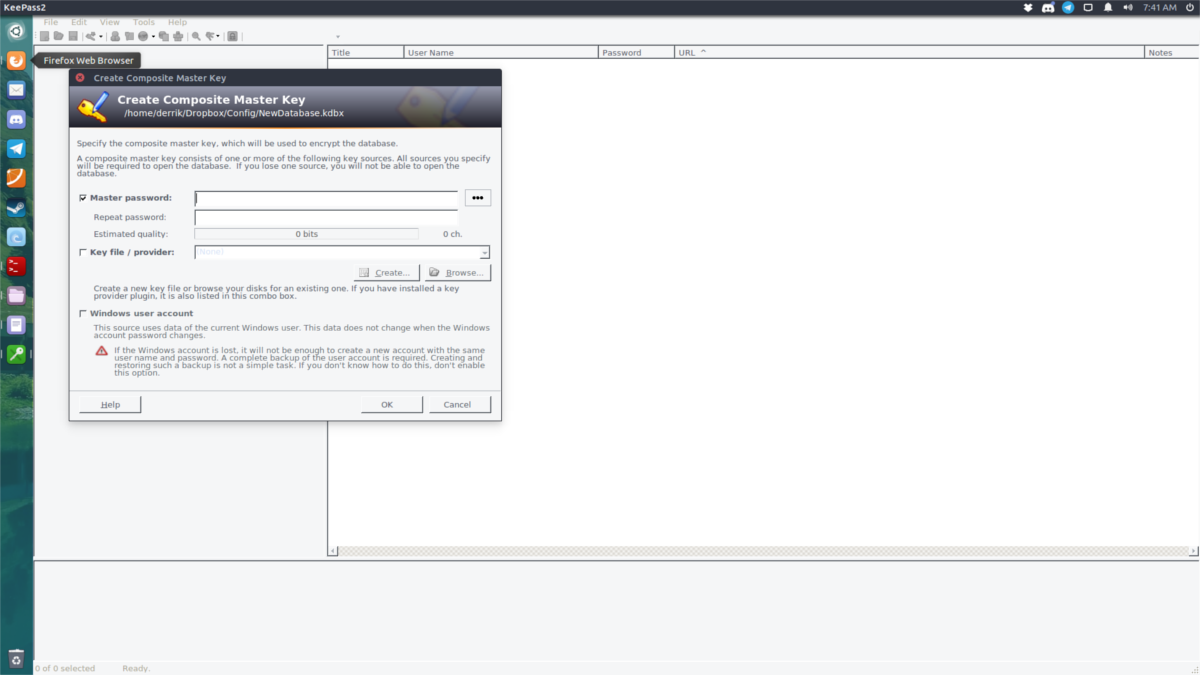
Након што направите нову базу података, мораћете да поставите главну лозинку. Идите на ову веб локацију и генеришите сигурну лозинку. Затим узмите лозинку и унесите је у главни прозор лозинке.
Након уноса сигурне главне лозинке, проверитеу пољу поред „Кеи филе“, а затим кликните на дугме Цреате да бисте направили нову датотеку са кључевима. Ово је важно, јер уноси мало додатне сигурности. Када су и кључ и главни подешени, притисните тастер ОК да бисте започели.
Увезите базу података лозинке кликом на Датотека> Увези.
Цхроме / хром:
Да бисте увезли базу података Цхроме лозинки, кликните на „генериц ЦСВ“ базу података.
Фирефок:
Да бисте увезли базу података извозника Фирефок лозинки, кликните на Пассворд Екпортер КСМЛ.
Синхронизујте лозинке
Ако имате више рачунара, најбољи начин да то учинитесинхронизација базе података лозинки је да бисте инсталирали Дропбок. Поставите базу података и лозинку у мапу Дропбок и усмјерите КееПасс на њу. На овај начин ће се свака промена у бази лозинки (додавање и уклањање нових лозинки итд.) Одмах синхронизовати на свим рачунарима. То ефикасно чини вашу локалну базу података лозинки „заснованом у облаку“. Ако вам није угодно са Дропбоком, размислите о нечему попут НектЦлоуд.
Коришћење КееПасс-а у прегледачима
Поставке КееПасс функционишу самостално, али ако желите да чврсто интегрирате своју локалну базу података у прегледач, ево како да то урадите. Прво унесите КееПасс директориј:
cd /usr/lib/keepass2
или
cd /usr/share/keepass
Напомена: Убунту и сл. Користе први, а Арцх Линук корисници други. Покушајте да обе локације буду безбедне.
Унутар локације КееПасс2 направите мапу додатака и преузмите ХТТП додатак.
sudo mkdir Plugins sudo wget https://passifox.appspot.com/KeePassHttp.plgx
Затим промените дозволе додатка тако да програм може исправно да му приступи.
sudo chmod 644 KeePassHttp.plgx
Одавде инсталирајте екстензију за прегледач. Постоји много различитих и за Цхроме и Фирефок. Као што се каже, највећи напор је вероватно КееПассХелпер. Уношење лозинки чини процес без напора.
Набавите КееПассХелпер за Фирефок или Цхроме / Цхромиум. Када се додатак инсталира, открит ће откључану базу података лозинки и аутоматски испунити податке за пријаву за вас!
Закључак
Са менаџерима лозинки то постаје много лакшепратите компликоване лозинке. Ипак, већини савремених менаџера лозинки не треба веровати. Разлог? Никада не треба да верујете никоме са својим лозинкама, него себи. Са КеиПасс-ом је све сигурно и само га можете откључати. Наравно, друге компаније могу тврдити да не гледају ваше лозинке или не продају ваше податке о употреби, али никада нећемо знати истину. Зато је вероватно најбоље да донесете сопствено решење!












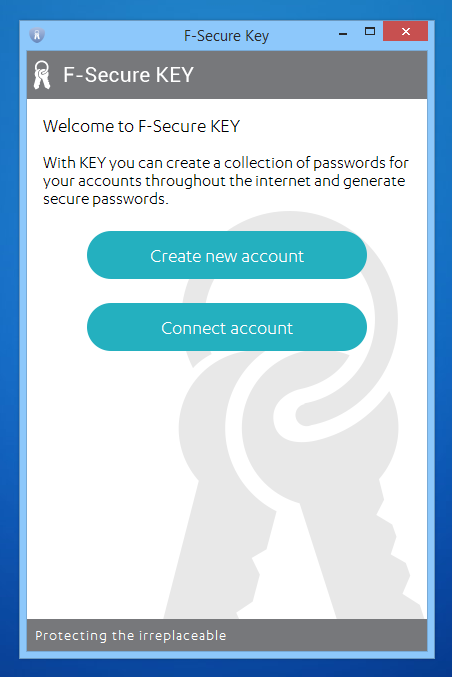
Коментари